W oknie dialogowym iCopy: Nazwy plików należy zmienić nazwy i ścieżki dostępu dla części i zespołów utworzonych przez polecenie iCopy. Możesz modyfikować nazwy pojedynczo lub automatycznie dodać przedrostek lub przyrostek do wszystkich nazw plików.
- Zaznacz pole wyboru Przedrostek w polu Schemat nazewnictwa okna dialogowego iCopy: Nazwy plików.
- Wpisz Mój- w polu Przedrostek i kliknij Zastosuj w polu Schemat nazewnictwa w oknie. Wszystkie nazwy plików zostaną uaktualnione z nowym przedrostkiem.
- Kliknij przycisk OK w oknie dialogowym iCopy: Nazwy plików, by utworzyć pliki. Uwaga: Jeśli zespół nie wygląda tak, jak na poniższej ilustracji, kliknij przycisk
 Aktualizuj lokalnie na karcie Zarządzanie, aby zaktualizować wyniki iCopy.
Aktualizuj lokalnie na karcie Zarządzanie, aby zaktualizować wyniki iCopy. 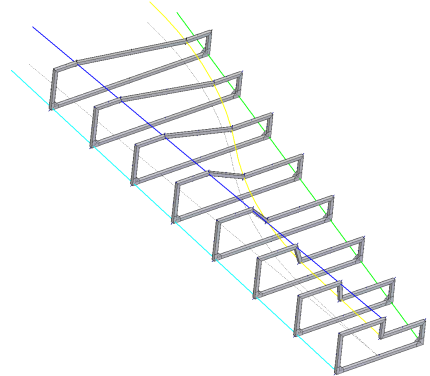
- Przejrzyj relację między punktami szablonu i punktami docelowymi a torem, aby sprawdzić wpływ, jaki miały one na wyniki.Zamknij plik. Nie zapisuj zmian. Zespół Target.iam zostanie wykorzystany w dalszej części ćwiczenia w zakresie redagowania.